از طریق منوی جستجو مطلب مورد نظر خود در وبلاگ را به سرعت پیدا کنید
روش استفاده از دستور groupadd در اوبونتو
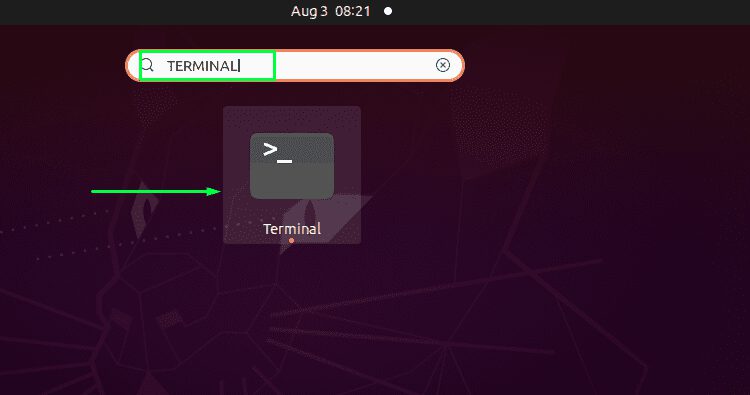
سرفصلهای مطلب
برای ایجاد یک گروه جدید در اوبونتو، از ” استفاده کنیدگروه اضافه کردن” فرمان این مقاله روش استفاده از آن را به شما نشان می دهد گروه اضافه کردن دستور به روش های مختلف اما ابتدا انواع گروه ها را در اوبونتو بررسی می کنیم:
انواع گروه در اوبونتو چیست؟
گروه ها در اوبونتو دو نوع هستند: گروه های اولیه و ثانویه.
گروه اولیه : کاربر وارد شده در گروه اصلی وجود دارد. هر فایلی که کاربر تولید می کند به طور خودکار به گروه اصلی آن اضافه می شود. یک کاربر اوبونتو در حال حاضر به یک گروه اصلی تعلق دارد. یک گروه اصلی با نام کاربر ایجاد می شود و تمام فایل های ایجاد شده توسط کاربر به گروه اصلی اضافه می شوند.
گروه ثانویه : یک کاربر اوبونتو می تواند عضو هر تعداد گروه ثانویه باشد که دارد روی سیستم آن گروه های ثانویه برنامه های کاربردی نرم افزار و فایل های فردی را مدیریت می کنند. اعضای گروه ثانویه امتیاز خواندن، نوشتن و اجرای گروه را به ارث می برند.
روش استفاده از دستور groupadd برای ایجاد گروه در اوبونتو
اکنون، ما به شما نشان خواهیم داد که چگونه از دستور groupadd برای ایجاد یک گروه در اوبونتو استفاده کنید. برای این، اول از همه، خود را باز کنید terminal با فشار دادن “CTRL+ALT+T“. همچنین می توانید آن را به صورت دستی در نوار جستجوی برنامه جستجو کنید:

“گروه اضافه کردندستور ” به طرق مختلف برای ایجاد گروه در اوبونتو استفاده می شود. ساده ترین روش این است که نام گروهی را که می خواهید ایجاد کنید در دستور groupadd مشخص کنید. به عنوان مثال، ما می خواهیم یک گروه به نام “گروه آزمایش“. برای آن، ما “گروه اضافه کردن” دستور با نام گروه به صورت زیر است:
دستور بالا را اجرا کنید. یک خروجی بدون خطا نشان می دهد که “گروه آزمایش” با موفقیت در سیستم اوبونتو شما ایجاد شد:

روش استفاده از دستور groupadd برای ایجاد یک گروه با GID خاص در اوبونتو
گروه ها یک شناسه گروهی خاص دارند، “GID” که می تواند یک عدد صحیح مثبت باشد. هنگامی که یک کاربر اوبونتو یک گروه جدید ایجاد می کند، سیستم GID بعدی موجود را از محدوده ID گروه اختصاص می دهد. “-g” یا “-گیدگزینه ها برای تعیین شناسه های گروهی برای گروهی که ایجاد می شود استفاده می شود. حال سعی می کنیم گروهی به نام “گروه آزمایشی 1با GID 1010:

روش استفاده از دستور groupadd برای ایجاد یک گروه سیستم در اوبونتو
گروههای سیستم معمولاً برای برخی عملیاتهای سیستم، مانند انجام تعمیرات سیستم یا پشتیبانگیری از دادهها استفاده میشوند. می توانید از «-r” یا “-سیستمگزینه ” در اوبونتو terminal برای ایجاد یک کاربر سیستم به عنوان مثال، ما یک گروه سیستمی به نام “گروه سیستم” با استفاده از دستور groupadd به صورت زیر:

روش نمایش لیست گروه ها در اوبونتو
برای فهرست کردن همه گروه هایی که یک سیستم دارد، “دریافتدستور ” در اوبونتو استفاده می شود. با استفاده از این دستور، وجود گروه های ایجاد شده را تأیید می کنیم:

می توانید دو گروه آزمایشی ایجاد شده را با نام “گروه آزمایش“، “testgroup1″، و یک گروه سیستم به نام “گروه سیستم“. علاوه بر این، می توانید GID “گروه آزمایشی 1” مانند “1010“، که ما در زمان ایجاد گروه اختصاص دادیم:

روش اضافه کردن کاربر به یک گروه در اوبونتو
“اضافه کنندهدستور ” برای افزودن یک کاربر جدید در اوبونتو استفاده می شود. برای شروع نمایش بخش بعدی، دو کاربر جدید اضافه می کنیم، “کاربر 1” و ”user2، با اجرای دستورات زیر:


“کاربر 1” و ”user2” با موفقیت ایجاد شدند. اکنون این کاربران را به گروه های ایجاد شده در مثال های ابتدایی اضافه می کنیم.
برای افزودن یک کاربر به یک گروه از قبل ایجاد شده، نام کاربری را با نام گروه خاص در ” بنویسید.اضافه کننده” فرمان به عنوان مثال، ما “کاربر 1” به “گروه آزمایش”:

برای بررسی اینکه آیا کاربر با موفقیت به یک گروه اضافه شده است، گروه هایی را که متعلق به کاربر خاص هستند فهرست کنید:

خروجی اعلام می کند که “کاربر 1” با موفقیت به ” اضافه شدگروه آزمایش“.
چگونه یک کاربر را از یک گروه خاص در اوبونتو حذف کنیم؟
اوبونتو از “gpasswd” دستور برای مدیریت گروه ها. “-دگزینه ” برای حذف کاربر از یک گروه خاص در این دستور اضافه شده است. برای انجام این کار، “gpasswdدستور با گزینه “-d” که نام کاربری و نام گروه را در انتها دارد. به عنوان مثال، ما “کاربر 1” از “گروه آزمایش” با اجرای این دستور:
خروجی فرمان اجرا شده بیان می کند که “کاربر 1” از ” حذف می شودگروه آزمایش:

روش حذف یک گروه در اوبونتو
“groupdelدستور ” برای حذف یک گروه استفاده می شود. برای نمایش، ما “گروه آزمایش” با نوشتن “groupdel” به صورت زیر فرمان دهید:

اکنون، تمام گروههای موجود در سیستم اوبونتو را فهرست کنید:

خروجی نشان می دهد که ما نداریمگروه آزمایش” در لیست گروه، یعنی عملیات حذف گروه را با موفقیت انجام داده ایم:

نتیجه
گروهها در سیستم اوبونتو ایجاد و استفاده میشوند تا مجموعهای از امتیازات را به کاربران اختصاص دهند. گروه ها مجموعه ای از کاربرانی هستند که به یک سیستم دسترسی دارند. “گروه اضافه کردندستور ” در اوبونتو برای افزودن گروه ها استفاده می شود. این مقاله عملا به سوال شما پاسخ داد: روش استفاده از گروه اضافه کردن دستور در اوبونتو روش ایجاد یک گروه معمولی و گروه سیستم را مشاهده کرده اید. آیا این پست مفید است؟ برای دسترسی فوری به موضوعات فن آوری مرسوم، در خبرنامه راهنمای Linux ما مشترک شوید.
لطفا در صورت وجود مشکل در متن یا مفهوم نبودن توضیحات، از طریق دکمه گزارش نوشتار یا درج نظر روی این مطلب ما را از جزییات مشکل مشاهده شده مطلع کنید تا به آن رسیدگی کنیم
زمان انتشار: 1403-01-02 02:15:03



